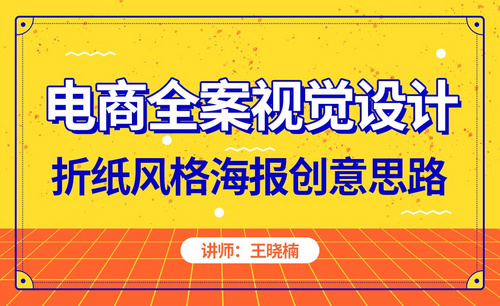PS怎样制作剪纸风格婚礼海报
发布时间:2019年10月24日 17:10
1、【打开】PS软件,按【Ctrl+N】新建画布大小1080×660像素,【分辨率】72ppi。【保存】文件并命名。【Alt+Delete】填充前景色。
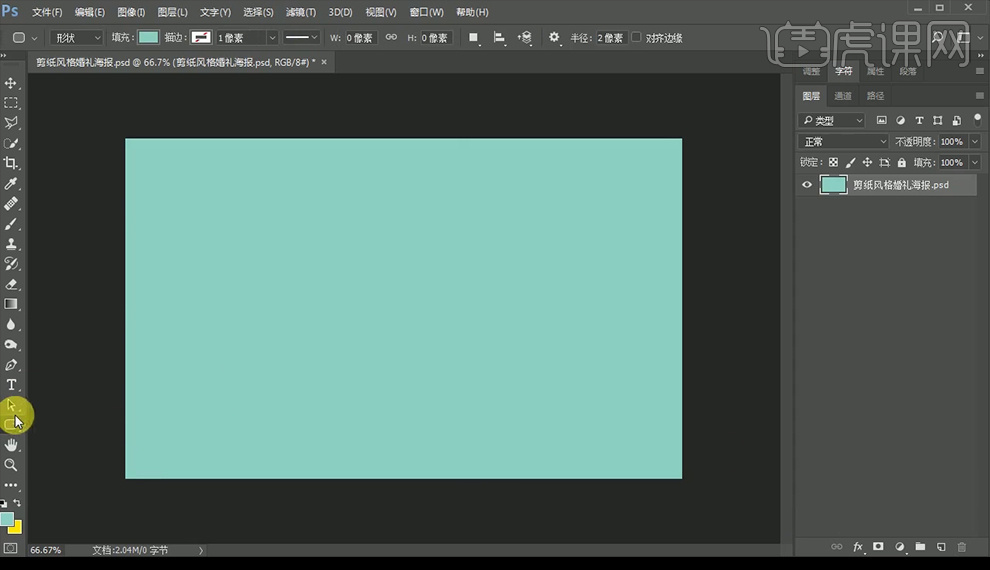
2、【矩形工具】绘制矩形,【钢笔工具】添加锚点,再按【Ctrl】将锚点向下移动,再用【钢笔工具】调整锚点,添加【投影】图层样式。
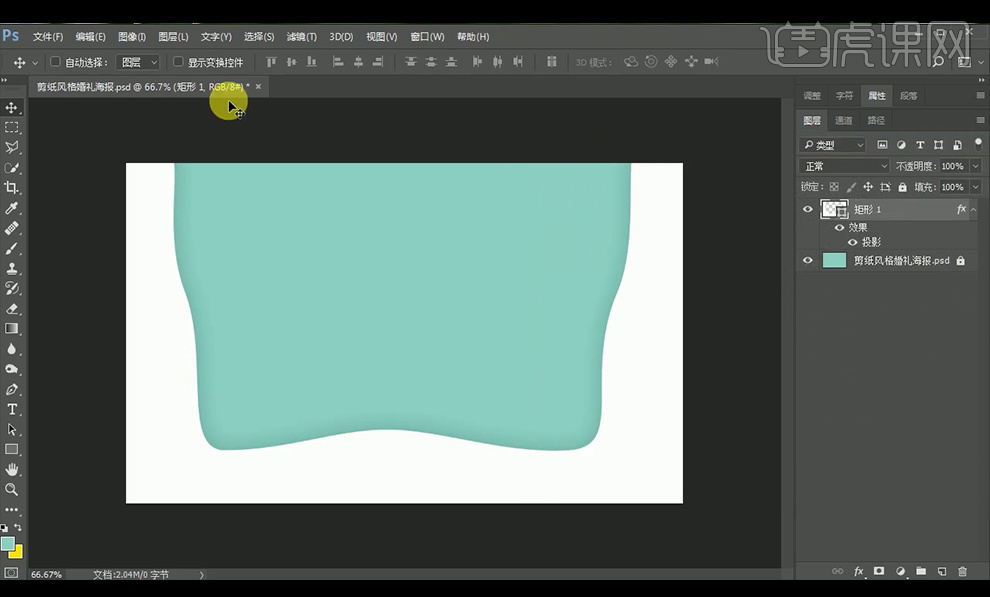
3、【Ctrl+J】复制图层,调整锚点后再【复制】图层,【Ctrl+T】切换到自由变换工具调整。【Ctrl+G】编组图层并命名。
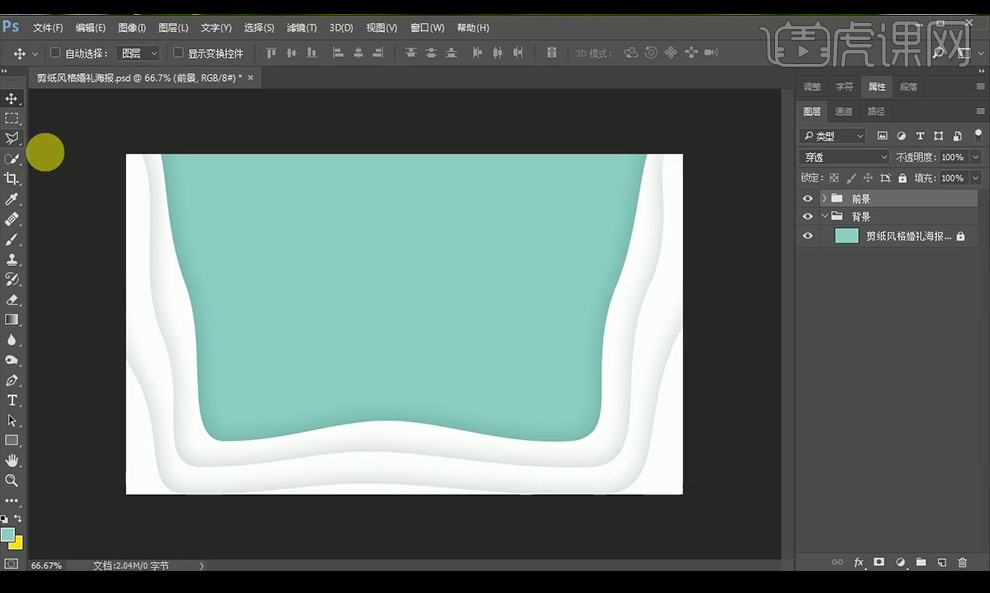
4、【文字工具】输入文字,【字体】汉仪南宫体简和腾祥嘉丽细园简,按【Ctrl+T】调整字体大小。【矩形工具】绘制矩形,填充无,描边白色,添加【蒙版】后用【矩形选框工具】绘制矩形【Ctrl+Delete】填充黑色。【复制】后调整。
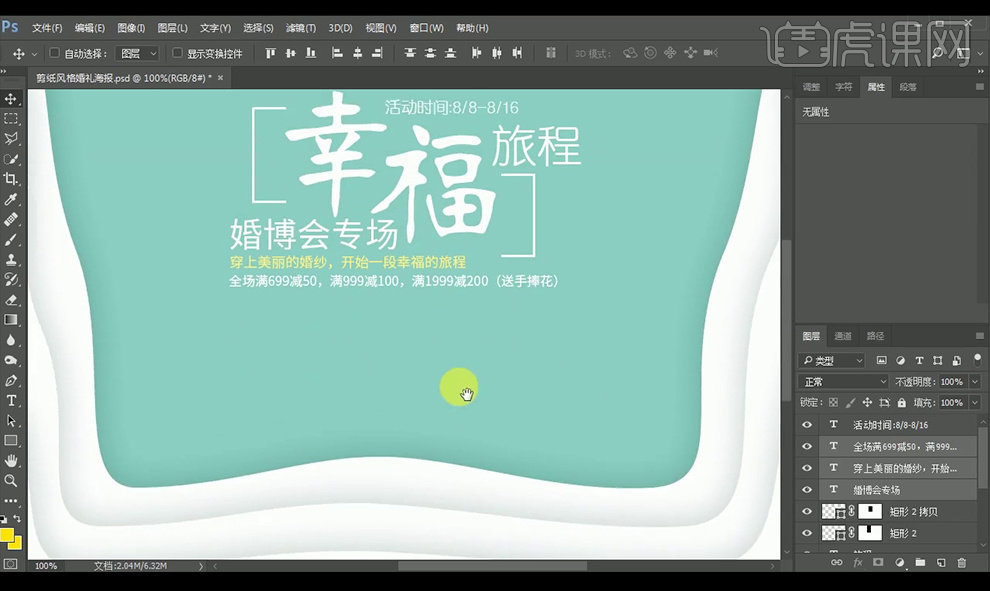
5、【椭圆工具】绘制圆形,【钢笔工具】调整锚点,【复制】图层后变换大小,添加【投影】样式,继续【复制】图层后变换大小,【圆角矩形】工具绘制矩形,【拷贝】【粘贴】图层样式。编组图层并命名。
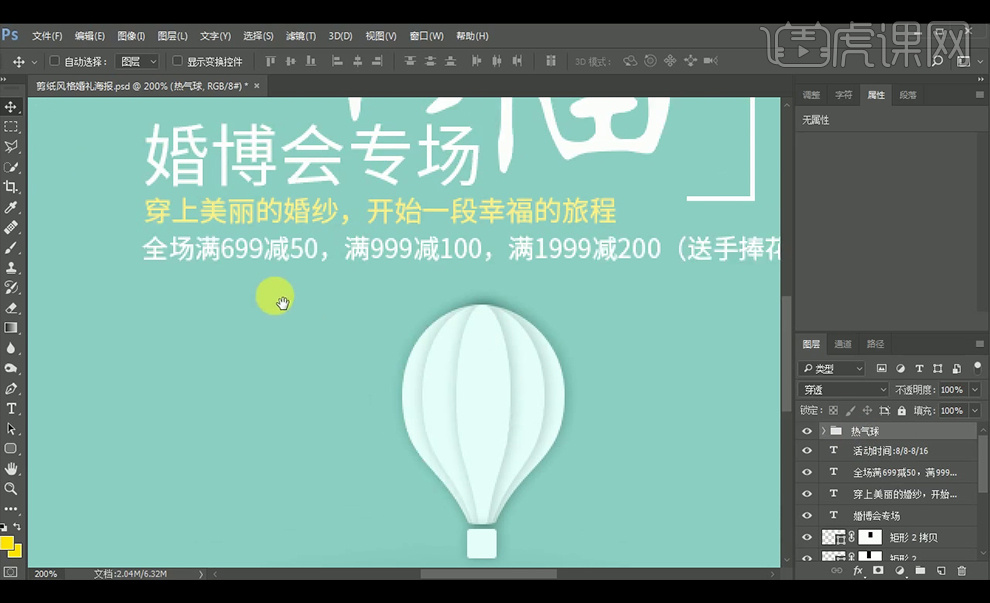
6、【矩形选框工具】绘制矩形,填充前景色黄色,调整【不透明度】,再【创建剪贴蒙版】,编组图层并命名。

7、【拖入】城堡素材,添加【颜色叠加】图层样式,添加【蒙版】后使用选框工具填充黑色去除不需要的部分。
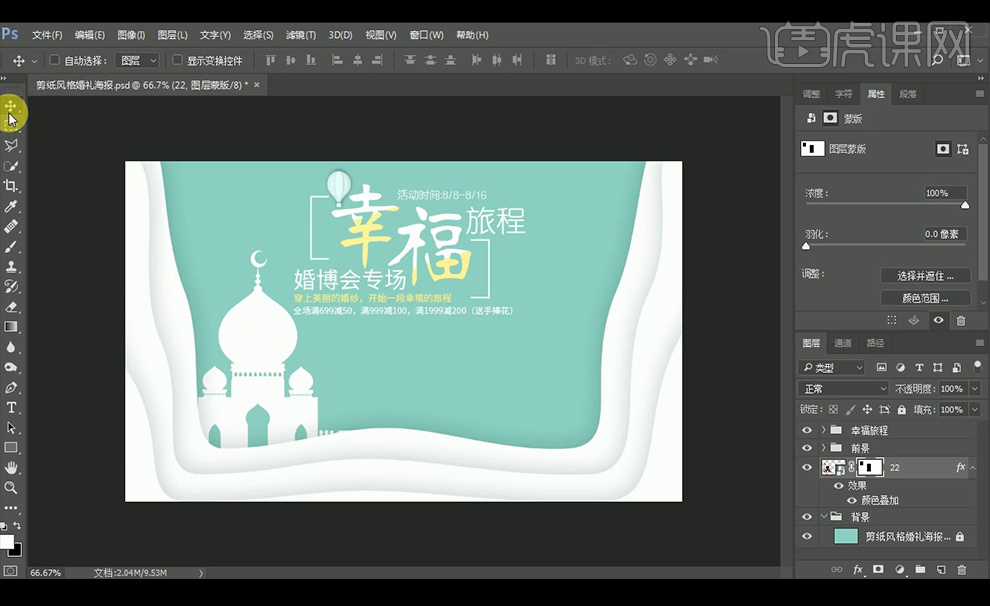
8、【矩形工具】【钢笔工具】和【自由变换】调整绘制树枝,【椭圆工具】绘制圆形后,【钢笔工具】改变锚点绘制树叶。
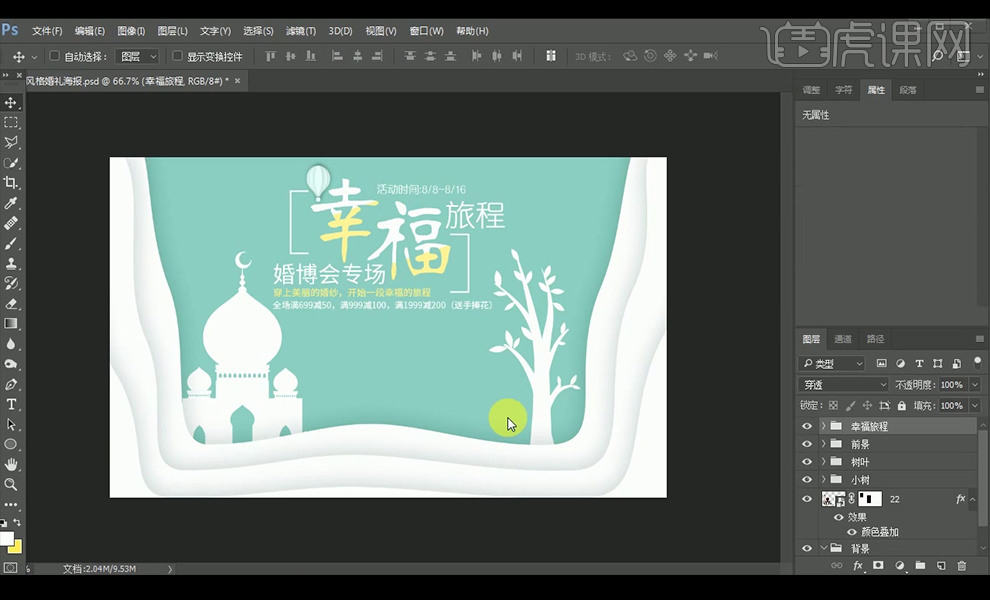
9、【椭圆工具】绘制圆形,【合并形状】,添加【蒙版】后使用选框工具填充黑色去除不需要的部分。添加【投影】效果。【复制】图层,降低【不透明度】。
【自由变换工具】调整形状。
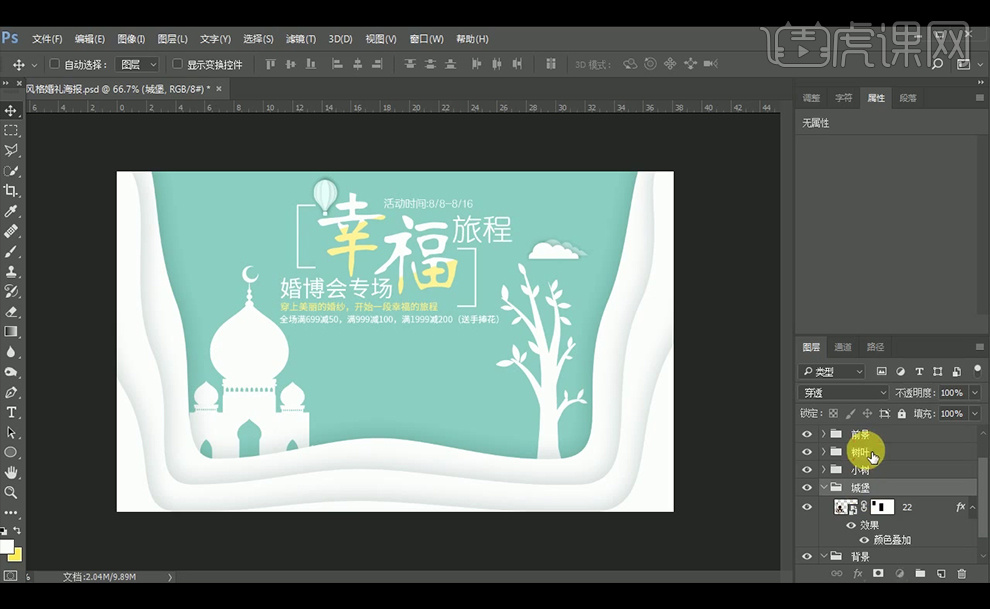
10、【自定形状工具】选择爱心和花朵绘制形状,【Alt】移动复制花朵,【右击】花朵图层-【合并形状】,再【创建剪贴蒙版】,编组图层并命名。添加【阴影】图层样式后,移动复制图层。编组图层并命名。
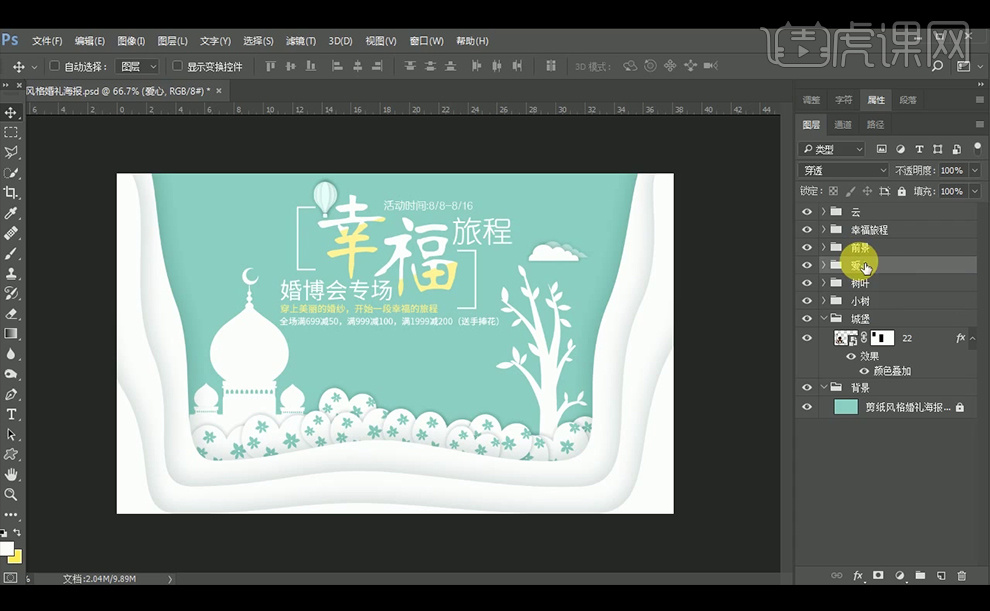
11、【Ctrl+J】复制小树组,【自由变换工具】调整细节,【自定形状工具】绘制花的形状,【椭圆工具】绘制圆形,【复制】并缩小改变颜色,再按上述方法再绘制一朵花。

12、【合并形状】后按【Alt】移动复制多个花朵,并使用【自由变换工具】对花朵进行变形。
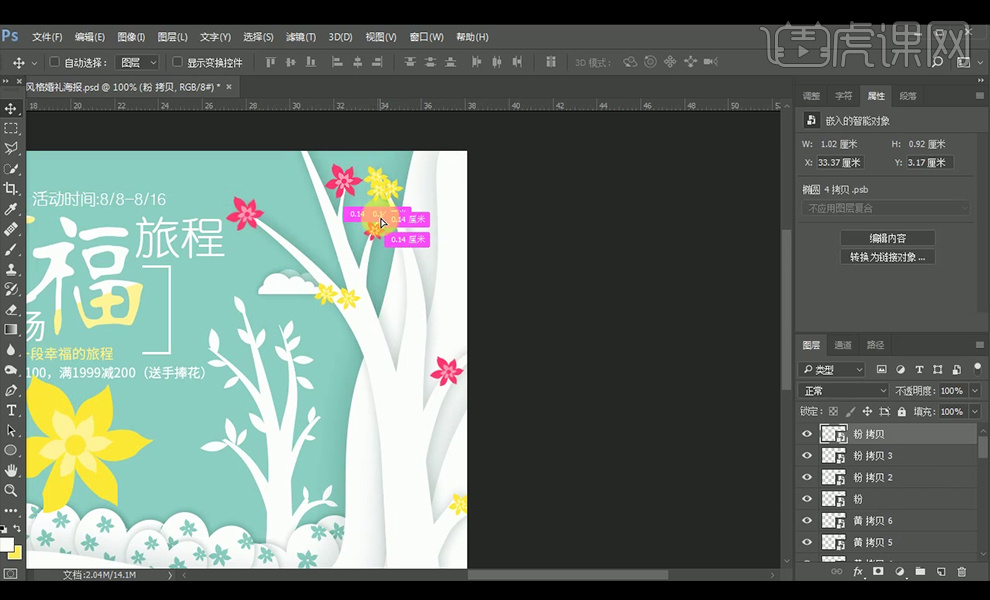
13、【拖入】其他素材,添加【色阶】图层调整颜色,按【Ctrl+Shift+Alt+E】盖印图层。

14、最终效果如下。